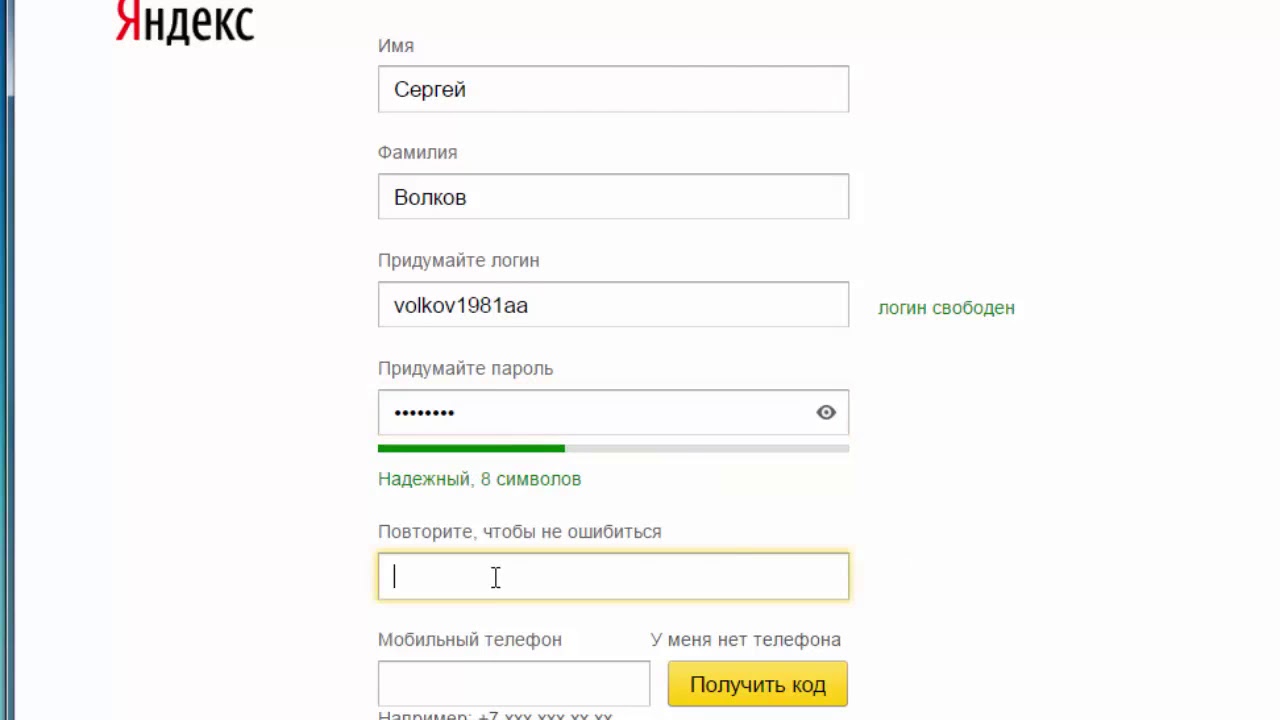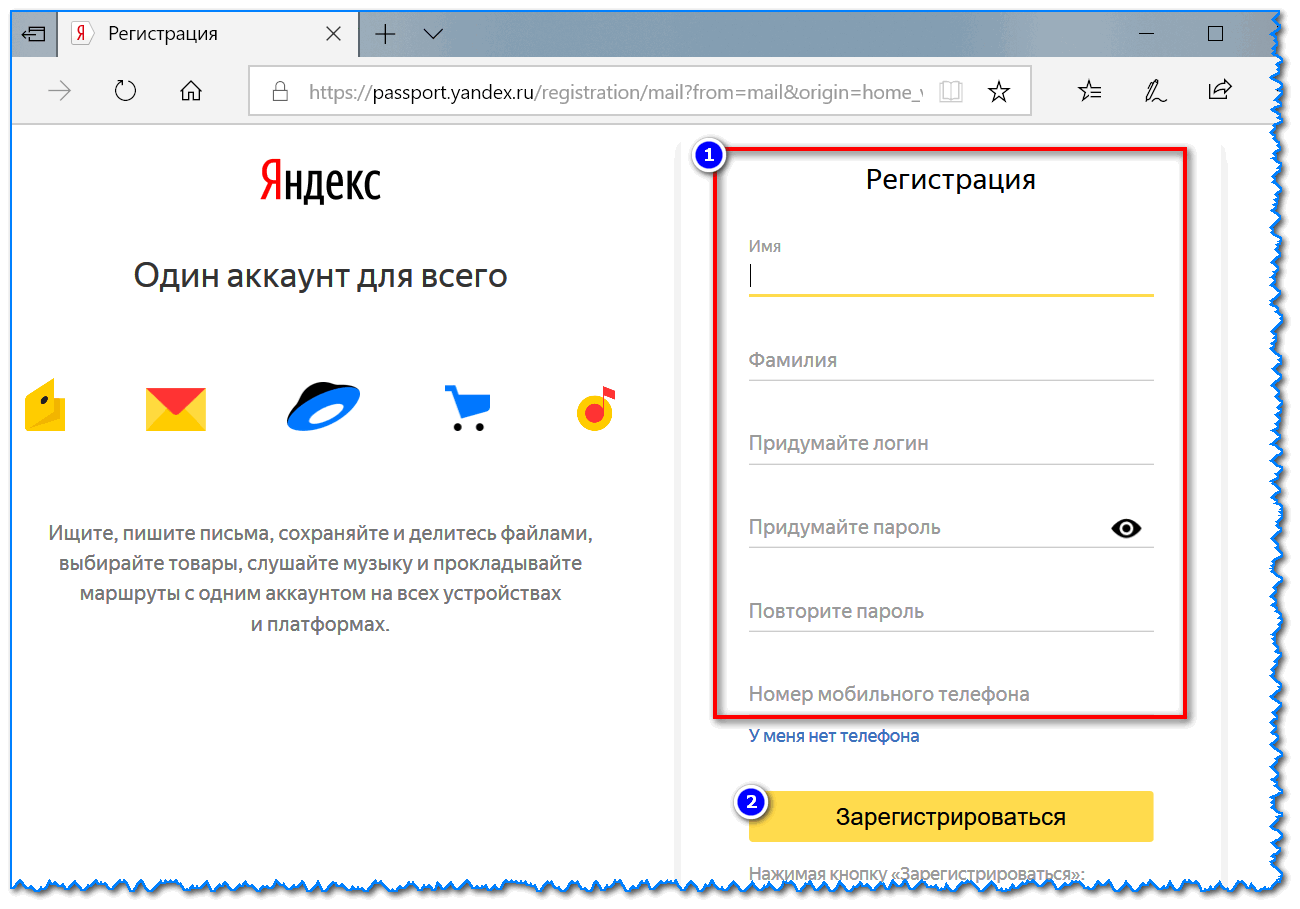Как создать аккаунт в Яндексе в 2020
Яндекс аккаунт (он же Яндекс.почта и Яндекс.Паспорт), для его создания потребуется пройти простую инструкцию, что в дальнейшем позволит использовать все сервисы поисковика.
Создание аккаунта в Яндексе способ №1
Чтобы зарегистрироваться необходимо посетить главную страницу поисковика, после чего нажать на кнопку «Завести почту».
После заполнить все поля, представленные в анкете, среди которых:
- Имя;
- Фамилия;
- Логин. Именно к нему будет прибавлена приставка @yandex.ru. Соответственно, если ввести seopulses, то почта будет [email protected];
- Пароль;
- Подтверждение пароль. Необходимо продублировать введенный выше пароль;
- Номер мобильного телефона. На него будет отправлено смс-сообщение с кодом для подтверждения права владения номером.
После этого получаем СМС и вводим ее в соответствующее поле и
нажимаем на кнопку «Зарегистрироваться».
Все готово.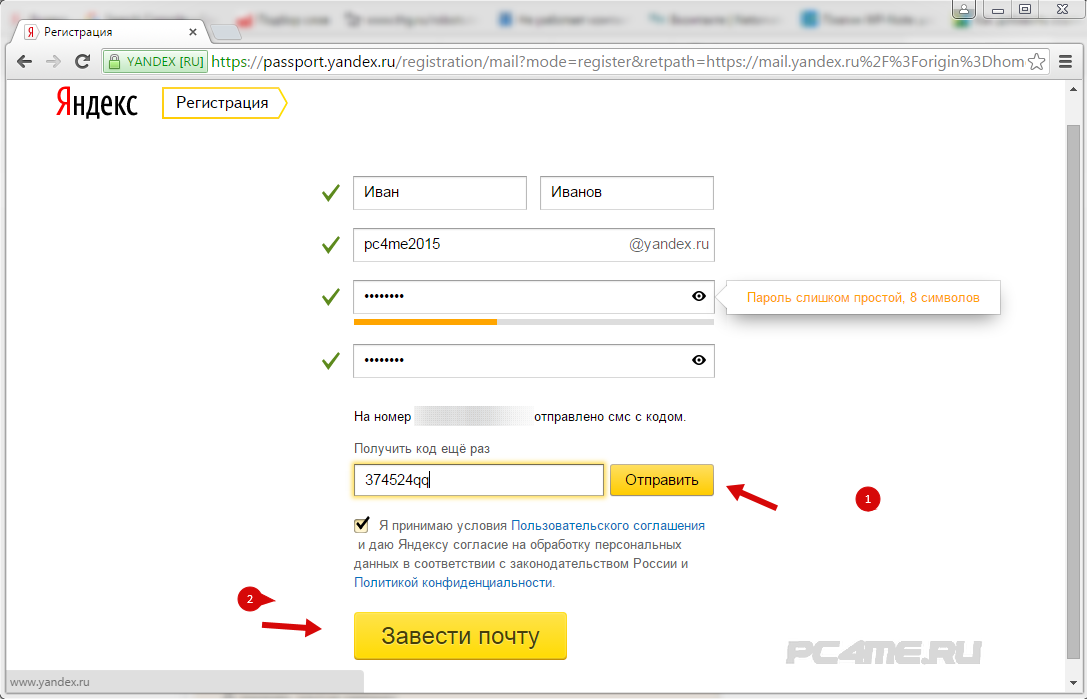
Если у Вы не хотите привязывать личный номер мобильного к Паспорту аккаунта можно выбрать альтернативный способ, нажав на кнопку «У меня нет телефона».
После этого заполняем поля:
- Контрольный вопрос. Выбираем из имеющегося списка базовых или вводим свой;
- Ответ на контрольный вопрос;
- Заполняем CAPCHA для подтверждения, что Вы не робот.
Нажимаем на кнопку «Зарегистрироваться».
Все готово.
Создание Яндекс.Паспорта через другие сервисы (способ №2)
Для регистрации через социальные сети или Google (подробнее о том, как создать аккаунт в Google) достаточно посетить любой сервис Яндекса, после чего нажать на клавишу «Войти».
После этого выбираем один из предложенных вариантов:
- ВКонтакте
- Мой Мир
- Одноклассники
Важно! Если интересующего сервиса не представлено в первом списке, то необходимо нажать на кнопку «Троеточие».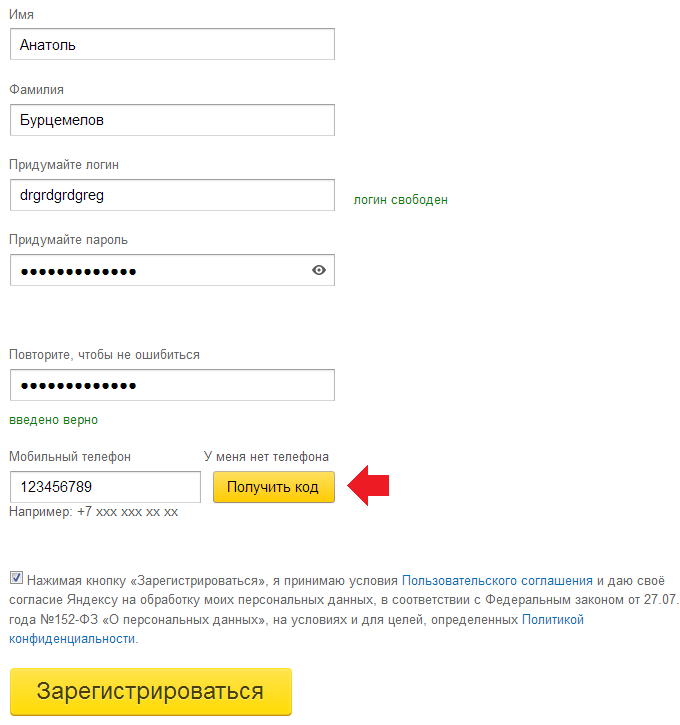
После выбора подходящей системы потребуется выбрать связанный аккаунт (например Google).
Далее даем разрешение для подключения к системе.
Теперь необходимо заполнить все те же данные, что и в первом случае.
Восстановление доступа к учетной записи Yandex (Способ №1)
Если Вы были зарегистрированы в системе, но не помните пароль понадобиться ввести логин и нажать на кнопку «Войти».
После нажимаем на клавишу «Не помню пароль».
Выбираем логин (если он сохранился) или вводим «Нужного логина нет в списке» и вводим CAPCHA и проходим «Продолжить».
Если у Вас был привязан номер телефона, то понадобиться ввести его и подтвердить при помощи СМС права владения аккаунтом. В противном случае необходимо предоставить ответ на контрольный вопрос, который был введен при регистрации.
Теперь следует ввести новый пароль и подтвердить его.
Входим под новым логином и паролем.
Восстановление доступа к Яндекс. Паспорту без логина (Способ №2)
Паспорту без логина (Способ №2)
Если логин также не известен доступно восстановление учетной записи по привязанному номеру телефона. Для этого вводим привязанный мобильный телефон, заполняем капчу и жмем «Продолжить».
Подтверждаем права владения номером, путем ввода СМС, которая придет на привязанный номер.
После чего вводим новый пароль и подтверждаем его.
Все готово.
Возможности Яндекс.Паспорта
После регистрации Вы получаете доступ к следующим сервисам:
С полным перечнем проектов Яндекса можно ознакомиться на странице https://www.yandex.ru/all.
Моя почта в Яндексе почта вход по логину и паролю
Яндекс Почта 360
Надежный и безопасный инструмент с неограниченным хранилищем для корпоративной переписки. Каждый пользователь получает бесплатный рабочий адрес электронной почты в домене компании. Вы можете получить доступ к своей электронной почте через веб-интерфейс, мобильное приложение Яндекс. Почта или любой популярный почтовый клиент.
Почта или любой популярный почтовый клиент.
В Почту 360 входят Почта, Диск, Телемост, Календарь, Заметки и Мессенджер.
При подключении Почты 360 вы получите бонус — дополнительные 20 ГБ на Диске.
Защита от спама и вирусов
Яндекс.Почта автоматически отфильтровывает спам и проверяет все сообщения с помощью встроенного антивирусного решения. Он сканирует не только входящие, но и исходящие сообщения, чтобы предотвратить распространение вредоносного программного обеспечения, чтобы ваши данные оставались в безопасности.
Функция отправки позже
Вы можете запланировать отправку электронного письма позже в удобное для вас время. Просто установите дату и время, когда вы хотите, чтобы электронная почта покинула папку «Исходящие».
Напоминание
Устали от того, что ваши электронные письма хоронят в чужих почтовых ящиках? Установите напоминание, чтобы Яндекс Коннект мог предупреждать вас, когда получатели не отвечают на ваше письмо в течение определенного периода времени.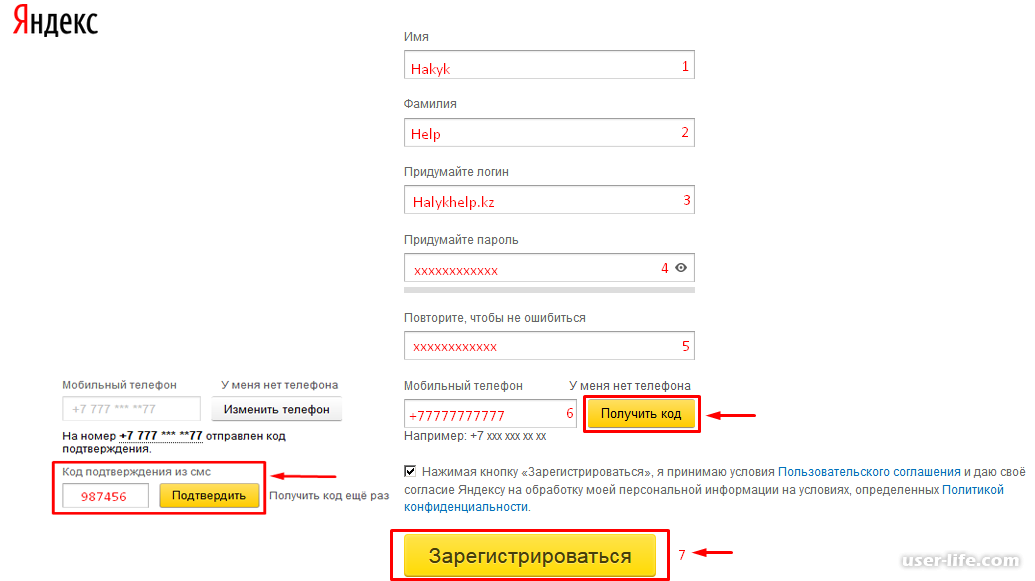
Яндекс.Коннект предлагает множество вариантов персонализации вашей учетной записи: вы можете брендировать свои услуги логотипом вашей компании, который отображается в верхней части окна сервисов пользователей. Кроме того, у каждого человека есть аватар — картинка или фотография, представляющая пользователя другим сотрудникам. Сотрудники могут выбрать один из трех типов веб-интерфейса в пару кликов.
Мобильная почта
Обработка электронной почты на ходу со смартфона — это один из распространенных способов, с помощью которого люди могут не отставать от электронной почты. Мобильное приложение Яндекс Почта интегрировано с Яндекс Диском.
В Яндекс Почте есть множество очень удобных функций. Некоторые из них — автоматическое форматирование, проверка орфографии и переводчик. Все они работают с текстом вашего электронного письма, поэтому не нужно покидать почтовый ящик, что позволяет сэкономить время и силы.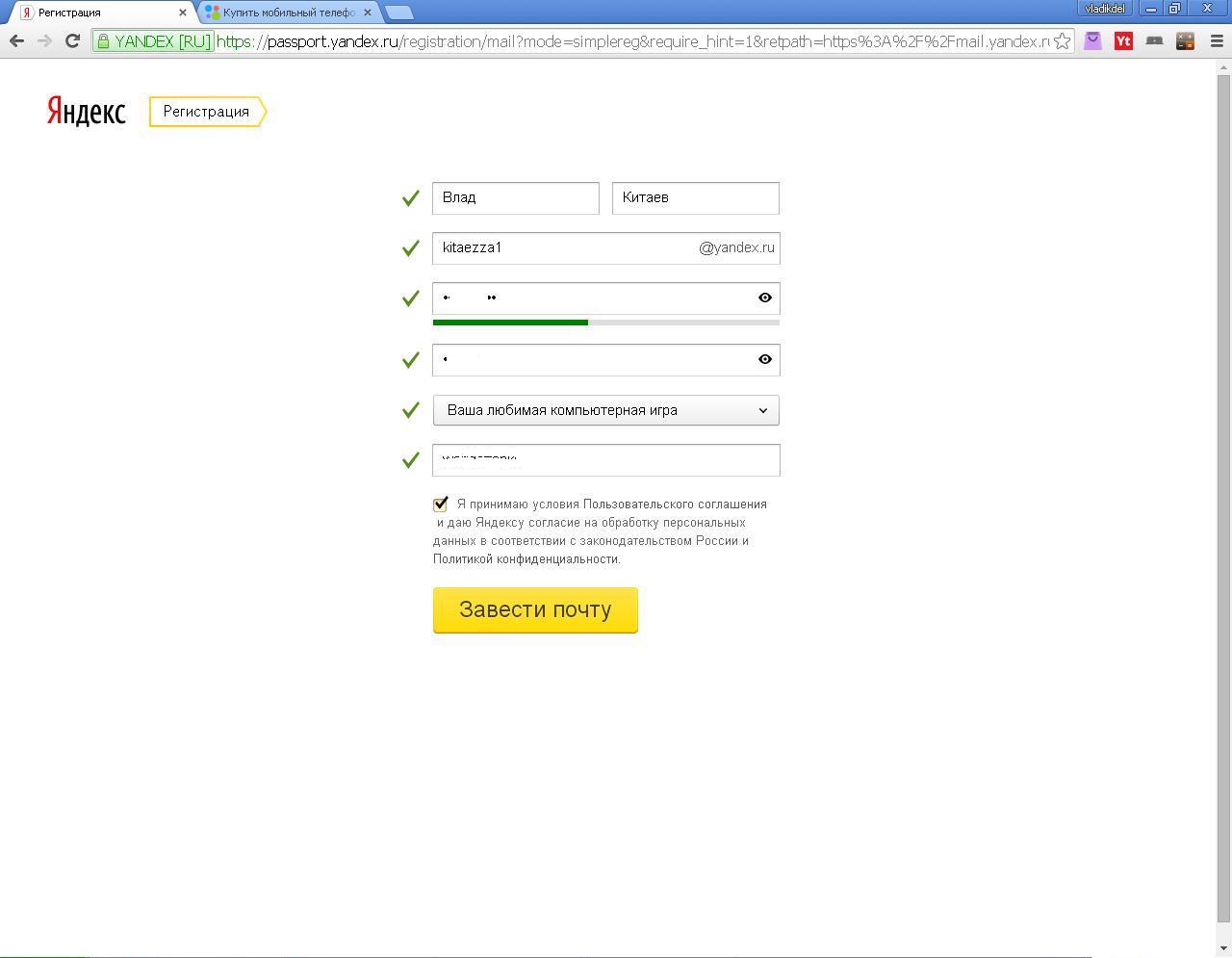
В Яндекс Почте помимо форматирования текста есть шаблоны для электронных открыток. Вы можете сохранять электронные письма, как шаблоны. Встроенный переводчик может автоматически переводить созданные вами сообщения на другие языки.
Яндекс Почта может следить за ответами на отправленные электронные письма. Если через три-пять дней не будет ответа, будет выведено напоминание о необходимости принять меры. Яндекс Почта позволяет планировать доставку писем на более позднее время (не более чем на год вперед). Таким образом, вы можете быть уверены, что электронные письма с поздравлениями с днем рождения, родственникам и знакомым всегда будут приходить вовремя.
Отправка вложений и больших файлов.
Яндекс Почта позволяет прикреплять к письму любые файлы размером до 22 МБ по отдельности и 30 МБ всего. Вы также можете вставить ссылку на файл, загруженный в облачный сервис Яндекс Диск, что увеличивает этот лимит до 2 ГБ.
Яндекс Почта предлагает удобный просмотрщик, который отображает документы Microsoft Office, а также файлы PDF в вашем браузере.
Доменная почта Яндекс. Как создать, настройка, вход и управление: Яндекс коннект
Доменная почта от Яндекса — это быстрый и бесплатный способ получить корпоративную почту. Благодаря сервису Яндекс.Коннект любой владелец или администратор домена сможет не только получить почту вида @site.ru, но и дополнительную CRM-систему, а также вики-словарь для своей команды.
Наличие корпоративной почты «Яши» можно не только не беспокоиться о том, что e-mail рассылка пройдет модерацию и не будет вызывать подозрение, но и позволит сэкономить память на сервере, так как письма и вложения будут храниться на серверах.
Управление всей почтой можно осуществлять с одного аккаунта, а добавляя новых пользователей можно сразу же передавать все возможности сервисов отечественного поисковика.
Яндекс.Коннект
Яндекс.Коннект представляет собой универсальный инструмент для управления корпоративной почтой и CRM, а также дает ряд преимуществ пользователям, например:
- Подключение доменной почты;
- Вики. Позволяет хранить информацию и создавать документацию для обучения новых сотрудников;
- Администрирование. Это новая система Яндекса, позволяющая общаться с командой, а также управлять своим доменом, в частности DNS, таким образом можно будет легко добавлять новые записи и создавать поддомены;
- Трекер. CRM-система, дающая возможность следить за результативностью сотрудников, а также ставить задачи и не забывать о них;
- Формы.
 Новый инструмент, аналог Google Forms, созданный для проведения опросов и понимания желаний своих клиентов;
Новый инструмент, аналог Google Forms, созданный для проведения опросов и понимания желаний своих клиентов; - Чаты. Позволяет использовать инструменты для привлечения клиентов в качестве способа общения с пользователями.
Сервис полностью бесплатный, однако, при желании можно оформить платную подписку, позволяющую расширить его возможности.
Как создать доменную почту Яндекс
Для того, чтобы создать доменную почту Яндекс потребуется посетить сайт https://connect.yandex.ru и войти в свою учетную запись.
После этого нажимаем на кнопку «Попробовать» и вводим адрес домена, который необходимо подключить.
Как только домен будет подключен понадобиться, подтвердить права на него, что можно сделать аналогично, как и в случае с Вебмастером, через:
- HTML-файл. Что очень удобно, если есть доступ к хостингу. Для подтверждения достаточно добавить файл в корневую папку сайта и нажать на Запустить проверку;
- Метатег.
 В этом случае достаточно добавить небольшой элемент HTML в шапку сайта;
В этом случае достаточно добавить небольшой элемент HTML в шапку сайта; - DNS. Наиболее надежный способ, подразумевающий под собой создание TXT записи в домене, что сможет подтверждать проверку в будущем, даже если полностью сменить файлы сайта.
После прохождения проверки потребуется подтвердить отправку писем с серверов Яндекса, что можно сделать лишь через добавление MX-записи. Запись должна содержать следующие данные:
- Значение: mx.yandex.net;
- Приоритет: 10;
- Имя домена: @. В некоторых случаях понадобиться указать полное название домена или же оставить поле пустым.
Как только условие будет выполнено в течение нескольких минут можно будет увидеть соответствующий знак, подтверждающий возможность использования корпоративной почты.
Настройка доменной почты Яндекс
Для настройки данного сервиса потребуется для начала подключить один из сервисов: Почта. Предоставляется в базовом пакете бесплатно;
- Трекер.
 Платный инструмент, но 30 дней бесплатного использования возможен для всех доменов;
Платный инструмент, но 30 дней бесплатного использования возможен для всех доменов; - Вики. Бесплатно можно создать до нескольких десятков страниц, когда безграничное количество страниц возможно только в платном тарифе;
- Люди. Также предоставляется бесплатно;
- Формы. Бесплатный инструмент для автоматизации расчетов, для использования которых не понадобиться доплачивать;
- Календарь. Еще один стандартный инструмент Яндекса;
- Диск. Бесплатное место на диске в размере 30 Гб для предприятия предоставляется безвозмездно;
- Чаты. Для того, чтобы воспользоваться данной функцией потребуется подключить чат для бизнеса.
Управление доменной почтой Яндекс
Сама по себе настройка осуществляется при помощи создания новых сотрудников и почтовых ящиков, которые можно выдавать сотрудникам компании.
Для этого потребуется войти в раздел «Все сотрудники», где нужно нажать на «Добавить сотрудника».
Теперь заполняем данные:
- Фамилия;
- Имя;
- Отчество;
- Должность;
- Язык;
- Часовой пояс;
- Дата рождения;
- Пол;
- Логин.
 Нужно заполнить лишь первую часть, домен будет подставляться автоматически;
Нужно заполнить лишь первую часть, домен будет подставляться автоматически; - Пароль и его подтверждение;
- Отдел. Если они созданы, то лучше всего добавить сотрудника в нужную часть организации.
Если организация достаточно велика, то потребуется разделить команду на отделы, что можно сделать заполнив поля:
- Название;
- Описание;
- Руководитель. Нужно выбрать из уже созданных сотрудников;
- Родительский отдел. Поле заполняется лишь если у него уже есть управляющий отдел (стоящий выше).
Важно понимать, что администратор может менять пароли и данные о каждом сотруднике, когда у пользователя не будет доступа к этим данным.
Однако, в этом случае пользователь может быть добавлен в качестве администратора, что позволит ему также управлять данными сотрудников.
Также нужно
вход и регистрация в сервисе, создание электронного ящика
Яндекс Почта – удобный сервис, предназначенный для современных компьютерных пользователей.
 Он выгодно отличается большим объемом дискового пространства, простым управлением и возможностью подключения полезных дополнений. Также пользователи способны персонализировать оформление почтового клиента, выбирая фоновый рисунок и цвет шрифта.
Он выгодно отличается большим объемом дискового пространства, простым управлением и возможностью подключения полезных дополнений. Также пользователи способны персонализировать оформление почтового клиента, выбирая фоновый рисунок и цвет шрифта.Большим преимуществом Яндекс Почты считается отсутствие ограничений на хранящуюся информацию в почтовом ящике. Можно хранить множество писем, не боясь, что система автоматически удалит архивные сообщения. Максимальный размер передаваемого письма составляет 30 мегабайт, поэтому к посланию можно приложить разнообразные документы и фотографии.
Несмотря на достоинства сервиса, некоторые пользователи сталкиваются с невозможностью авторизации. Такая проблема возникает вследствие множества факторов. Основная причина – неправильная последовательность действий при авторизации. Поэтому для предотвращения проблемы рекомендуется ознакомиться с инструкцией входа в почту Яндекс.
Способы авторизации в почте Яндекса
Почтовый сервис поддерживает несколько способов авторизации.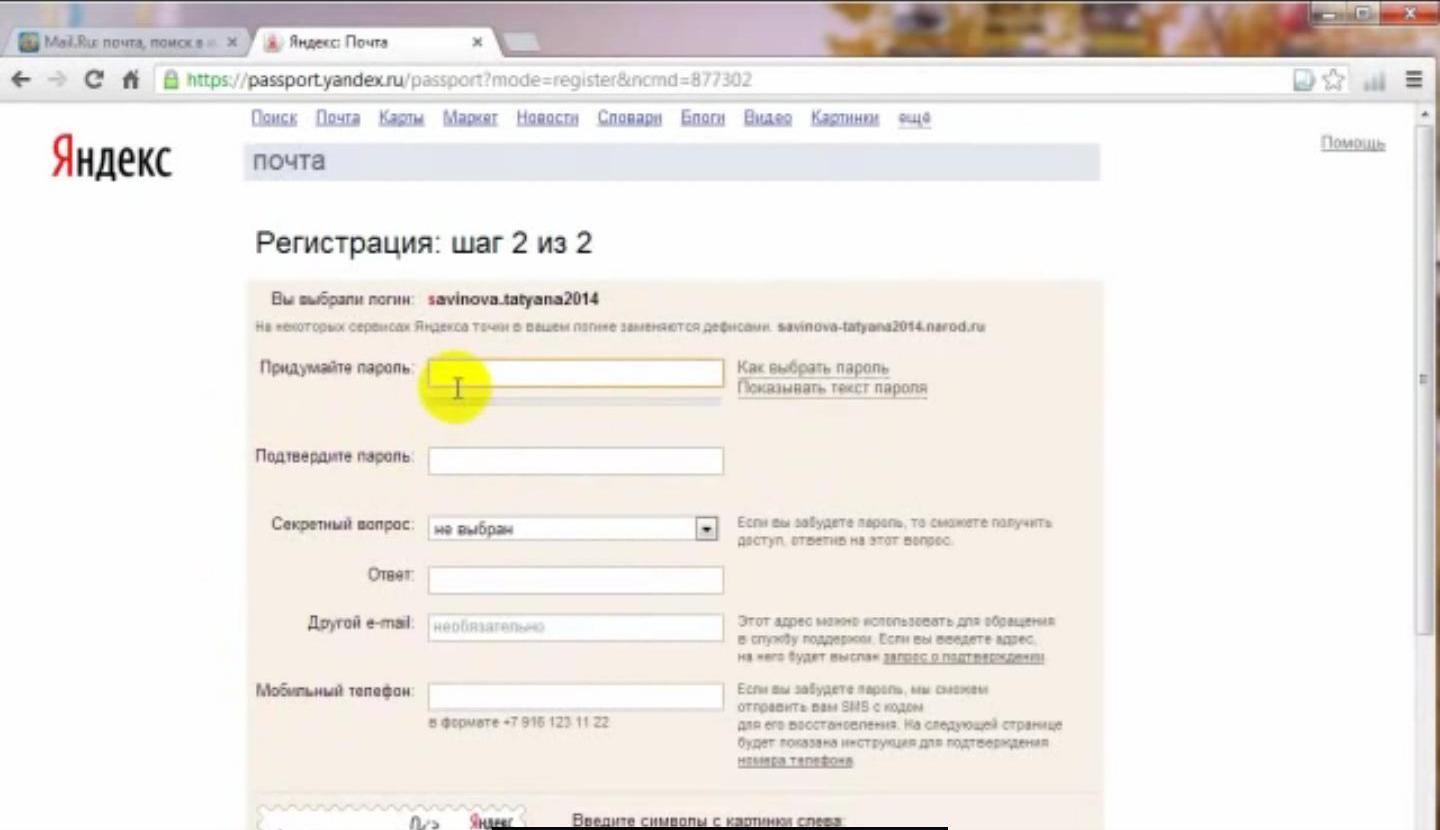
Через пароль
Для такого способа необходимо отрыть главную страницу портала, нажать клавишу «войти» и указать логин с паролем. Система быстро проверит данные для предоставления доступа. Если авторизация срывается – рекомендуется проверить правильность данных или воспользоваться формой восстановления.
Через социальную сеть
Чтобы авторизация проходила быстрее, разработчики компании предусмотрели прикрепление страницы социальной сети к аккаунту. Можно добавить Одноклассники, ВКонтакте или Фейсбук. Для этого понадобится авторизоваться в почте обычным способом, пользуясь логином и паролем. Затем нажать кнопку и логотипом используемой социальной сети для подтверждения привязки. В дальнейшем посещать почту будет намного проще.
Вход через чужой компьютер
Некоторые пользователи посещают Яндекс Почту посредством чужого компьютера. Наглядным примером является необходимость проверить новые письма на работе. Пользоваться обычным способом авторизации не рекомендуется – конфиденциальную информацию способны похитить злоумышленники. Поэтому необходимо поставить галочку возле пункта «Чужой компьютер». После закрытия почты пользовательский сеанс не сохранится – можно не переживать за безопасность аккаунта.
Поэтому необходимо поставить галочку возле пункта «Чужой компьютер». После закрытия почты пользовательский сеанс не сохранится – можно не переживать за безопасность аккаунта.
Регистарция почтового ящика на Яндекс
Чтобы воспользоваться Яндекс Почтой, сначала требуется зарегистрироваться:
- Посетить портал компании и нажать на «Завести почту», расположенную в углу главной страницы.
- Заполнить небольшую анкету. Потенциальному пользователю потребуется предоставить следующую информацию – имя, фамилию, желаемый логин. Если логин уже занят другим пользователем, система предложит аналогичные варианты, доступны для регистрации. Что касается выбора пароля – нужно придумать надежный вариант, способный выступать защитой профиля. Указывать простые пароли вроде «pass» или «1111» категорически запрещено. Страницу быстро взломают злоумышленники. Поэтому идеальным вариантом считается длинная комбинация символов, содержащая цифры, заглавные и строчные латинские буквы, специальные знаки.

- Указать телефонный номер. Он необходим для восстановления доступа к пользовательской странице. Если потерять пароль, можно всегда возобновить посредством соответствующей формы. Если мобильный телефон указать нельзя, система предложит выбрать секретный вопрос. Пользователю понадобится придумать подходящий ответ и запомнить. Вопрос должен быть сложный, чтобы вашей почтой не завладели злоумышленники.
Заключение
Таким образом, зарегистрироваться и авторизоваться в Яндекс Почте очень просто. Рассмотренная процедура доступна любому компьютерному пользователю. После создания личной страницы можно пользоваться всеми возможностями почтового сервиса, включая отправку писем и принятие сообщений. Компания старается постоянно совершенствовать обслуживание клиентов, поэтому взаимодействие с сервисом будет приносить только положительные впечатления.
вход на мою страницу. Регистрация и вход в почту через логин и пароль (как открыть и войти в Яндекс почту)
Привет, читатели!
Почта…
Сколько ностальгии в этом слове. Бывало сядешь вечерком за стол и пишешь письмо бабушке или подружке, живущей, где-нибудь в деревне…
Бывало сядешь вечерком за стол и пишешь письмо бабушке или подружке, живущей, где-нибудь в деревне…
Несешь на почту, опускаешь в ящик и ждешь… ждешь отправки, а потом неделями ожидаешь ответа. Да что там неделями, порой и месяцами. И какую же испытываешь радость, когда, после столь долгого ожидания, открываешь почтовый ящик, а там оно — письмо. Такое долгожданное… И с таким интересом начинаешь его читать.
Эх, было же время…
Вот инструкция, как это делается:
Ну да ладно, все это конечно хорошо, но в наше время, когда нужно все и везде успеть сделать, обычная почта уже неактуальна, по вполне понятным причинам. Разве будет сейчас кто то ждать месяцами важное письмо? Конечно нет, просто на это нет времени. И именно поэтому, на смену ей пришла быстрая электронная почта.
Вот как из далека начала, да?))
В общем, хочу я сегодня поговорить о такой необходимой в наше время электронной почте, а именно Яндекс почте. Разберем что это такое, как найти, как зарегистрироваться и многое другое…
Яндекс почта: что это?
Яндекс почтой называется сервис, причем бесплатный, для отправки и получения почты в электронном виде. Она была создана компанией Яндекс. Датой запуска данного сервиса является 26 июня 2000 года.
Она была создана компанией Яндекс. Датой запуска данного сервиса является 26 июня 2000 года.
Так вот, изначально Яндекс почта являлась и функционировала, как обычная ни чем не примечательная электронная почта. Но прошло время и она существенно эволюционировала, видоизменилась и приобрела немало довольно таки интересных функций. И на данный момент Яндекс почта — это уже не просто электронная почта, а целая система, с мощной защитой от взлома и всевозможного спама.
Из всего вышесказанного мы можем сделать вот такой вот вывод: Яндекс почта — это удобный, многофункциональный, отлично защищенный сервис.
А сейчас мы узнаем о том, как зарегистрироваться в Яндекс почте.
Как войти на мою страницу через логин и пароль
Итак, для того чтобы войти в Яндекс почту необходимо сначала зарегистрироваться. Но прежде я Вам расскажу и покажу, как ее найти.
Вводим в поисковике Яндекс браузера «Яндекс почта» и нажимаем «Найти». И сразу же поисковик выдает нужную нам ссылку: Яндекс. Почта — бесплатная электронная почта (mail.yandex.ru).
Почта — бесплатная электронная почта (mail.yandex.ru).
Нажимаем на эту ссылку mail.yandex.ru и открывается нам вот такое окно:
Здесь мы нажимаем на кнопку «Регистрация» и в открывшемся новом окне заполняем все необходимые пункты.
ВАЖНО: вводим свой РЕАЛЬНЫЙ номер телефона, так как данная страница будет привязана именно к нему. И если вдруг так случится, что Вы забудете свой логин или пароль (а их я Вам рекомендую записать), восстановить без номера телефона будет очень сложно! Да и многие функции именно в Яндекс аккаунте, где необходим номер телефона, например, пополнение счета мобильного телефона, Вам просто будут недоступны.
Далее нажимаем «Зарегистрироваться». Вот и все, мои поздравления!
Теперь у Вас есть своя Яндекс почта))
Вход в яндекс почту, после регистрации
А теперь, я хочу показать, как еще можно зайти в Яндекс почту, уже зарегистрированным пользователям.
Для этого заходим на главную страницу Яндекса и вот там, в самом верхнем правом углу расположен значок с Вашим логином, нажимаем на него (логин).
Далее выходит вот такое окошечко:
Нажимаем на слово «Паспорт» и заходим на свою страницу. И вот там мы видим такое слово «Почта», нажимаем на эту ссылку и попадаем в свою почту) Как видите, все легко и просто!
Но еще есть один момент!
Обычно после входа на свою страницу, пароль и логин запоминается системой, конечно при условии, что Вы поставили отметку «Запомнить пароль» (ее мы найдем в том же окне, где запрашивается логин и пароль). И тогда Вы заходите на свою страничку просто по ссылке.
Но бывает так, что настройка слетает.
И вот тогда на свою страничку можно попасть только заново введя логин и пароль. А делается это следующим образом: в верхнем правом углу на главной странице Яндекс, мы видим слово «Почта».
Кстати, к слову, на этой же страничке рядом расположен еще один интересный значок «Завести почту» — пройдя по этой ссылке мы тоже можем зарегистрироваться.
Так вот, заходим мы по ссылке «Почта» и открывается нам уже знакомое окно:
Только теперь мы уже здесь вводим свой логин и пароль, нажимаем «Войти» и попадаем сразу в почту.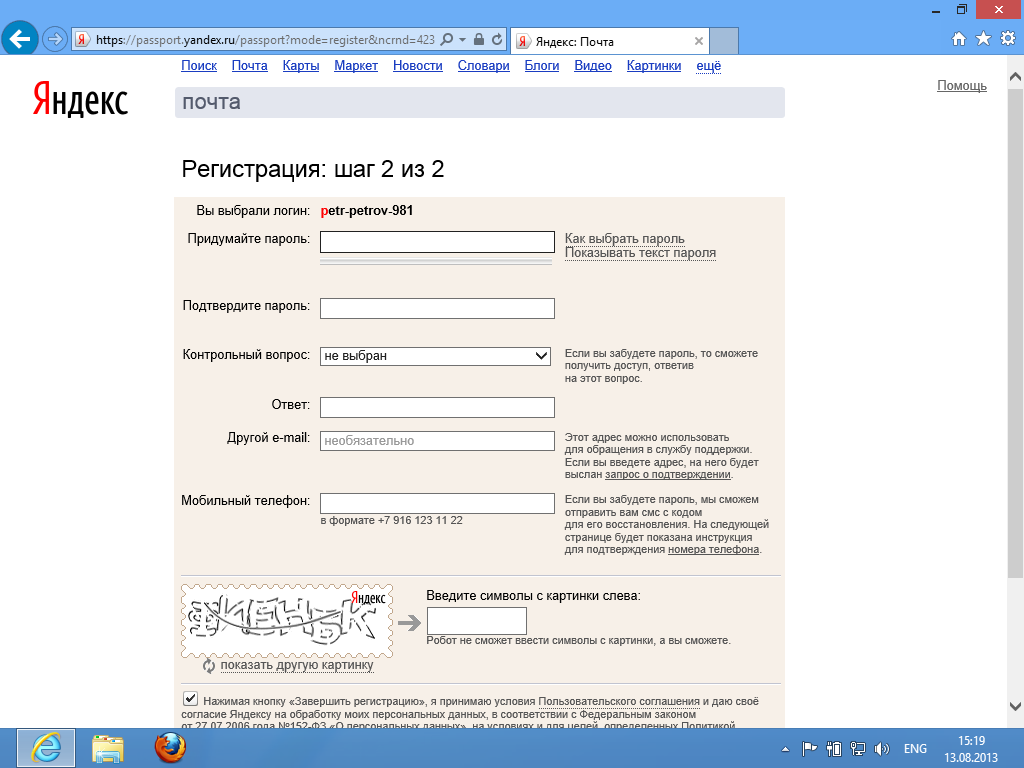 Вот так))
Вот так))
А сейчас мы немного внимания уделим функциям Яндекс почты…
Функции Яндекс почты
Вы, наверное, уже успели немного изучить свою «новенькую почту») Но кроме привычных нам функций таких, как написать письмо, отправить, посмотреть входящую почту, удалить ненужные письма, заспамить нежелательную рассылку и так далее…
У нас есть несколько довольно таки интересных функций, между прочим о существовании которых, некоторые пользователи даже и не подозревают. Вот их мы сейчас и рассмотрим более подробно.
- Переводчик. Очень полезная функция, скажу я Вам. С ее помощью мы можем перевести наше письмо практически на все иностранные языки! А без этого сейчас никак нельзя обойтись, особенно если Вы собираетесь сотрудничать с иностранными компаниями. Да даже если Вы просто решили заказать в интернете что-нибудь из одежды, например, где-нибудь в Италии. Для этого либо нужно хорошо знать язык, либо же просто воспользоваться «чудо» переводчиком в Яндекс почте)) И вот как его найти: заходим в свою почту и нажимаем «Написать».

И вот здесь то и находится то, что мы искали))
Далее набираем текст и нажимаем на «Переводчик» и выбираем нужный нам язык, на который хотим перевести данный текст.
2. Следующая интересная функция — Шаблон, созданная специально для удобства тех, кто отправляет подобные друг другу письма. Ее также мы найдем при написании письма.
3. Таймер отправки. Да, да, когда напишите письмо, то можно будет даже задать время, когда Вы хотите чтобы письмо было отправлено (например, сегодня в 23.00).
Ну вот пожалуй и хватит на сегодня))
Спасибо за внимание!
Автор публикации
не в сети 4 года
Oksana
0 Комментарии: 0Публикации: 15Регистрация: 19-09-2016Учетная запись Яндекс Браузера — создание, авторизация и смена
Учетная запись Яндекс Браузера позволяет синхронизировать закладки с сохраненными сайтами с серверами Yandex.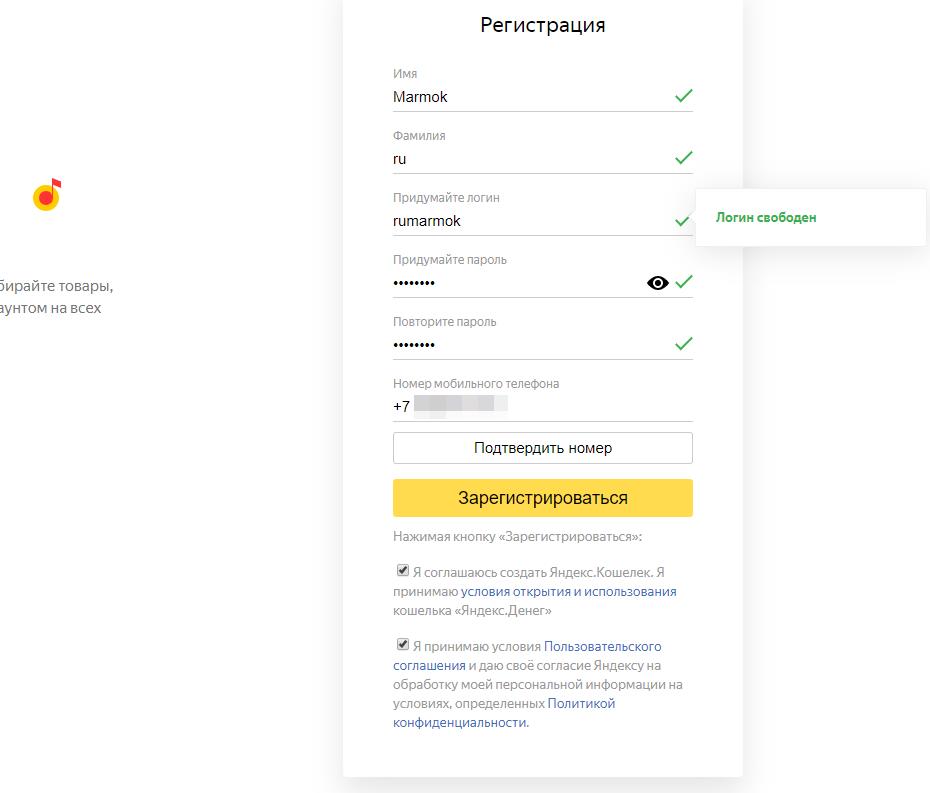 Это не все «плюшки» учетной записи Яндекс — она позволяет получить доступ ко всем сервисам с любого устройства и много другого.
Это не все «плюшки» учетной записи Яндекс — она позволяет получить доступ ко всем сервисам с любого устройства и много другого.
Что такое аккаунт Яндекс
Благодаря множеству сервисов Яндекс превратился из небольшой поисковой системы, которая в далёком 1997 году умела индексировать лишь небольшое количество сайтов с помощью ввода специальных запросов, в мультипортал, который в рунете переплюнул уже сам Google. Аккаунт Yandex – это личный счёт или учетная запись. Содержит сведения о конкретном пользователе для подключения его к конкретным сервисам, синхронизации и сохранения персональных данных.
Доступ к этим сервисам возможен только после прохождения авторизации. Необходимо ввести на соответствующей странице свои данные, которые вы укажете при регистрации, или авторизоваться через социальные сети, в случае, если к вашей учётной записи привязан аккаунт какой-либо социальной сети.
Возможности учетной записи Яндекс
При регистрации в сервисе Яндекс.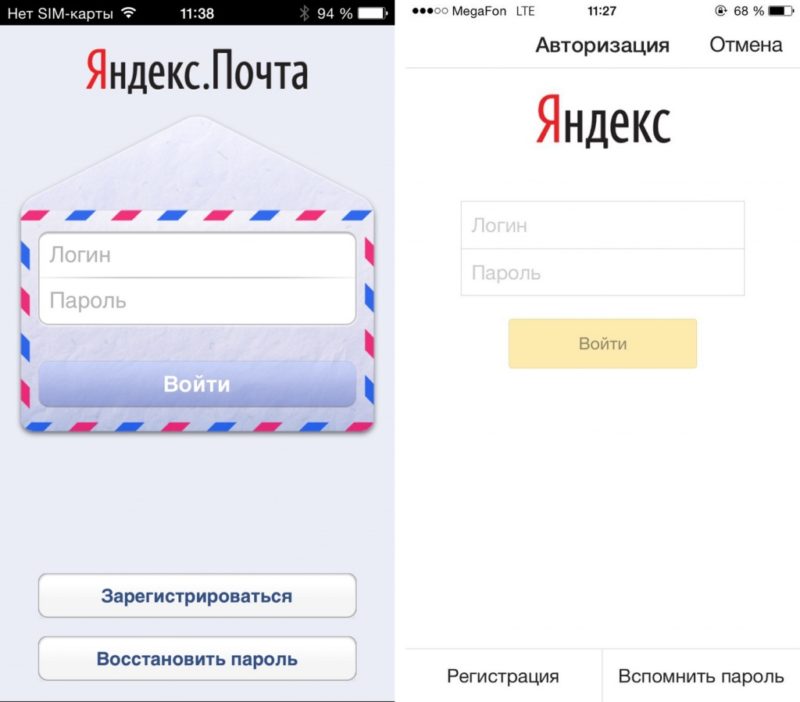 Паспорт создаётся уникальная учетная запись, которая в дальнейшем будет использоваться для доступа к остальным сервисам. Учетная запись создаётся один раз.
Паспорт создаётся уникальная учетная запись, которая в дальнейшем будет использоваться для доступа к остальным сервисам. Учетная запись создаётся один раз.
Вы автоматически получаете почтовый ящик, личный облачный диск, где можно бесплатно хранить до 10 Гб различных данных. Анонимный кошелек, который без идентификации в рамках анонимного статуса можно использовать для платежей в интернете, и многих других полезный сервисов.
Авторизация в Яндексе
Инструкция, как войти в аккаунт Яндекс Браузера, если у вас уже есть учетная запись:
- Запустите обозреватель и нажмите кнопку с тремя полосками. Затем перейдите по пункту «Настройки».
- Выберите «Настройки синхронизации».
- Далее нажмите кнопку «Включить».
- На открывшемся окне авторизации в полях напишите свои данные: адрес электронной почты или и пароль.
- Нажмите «Включить синхронизацию».
Как создать аккаунт Яндекс
Если у вас ещё нет учетной записи Yandex создайте его, это займет не более 2 минут.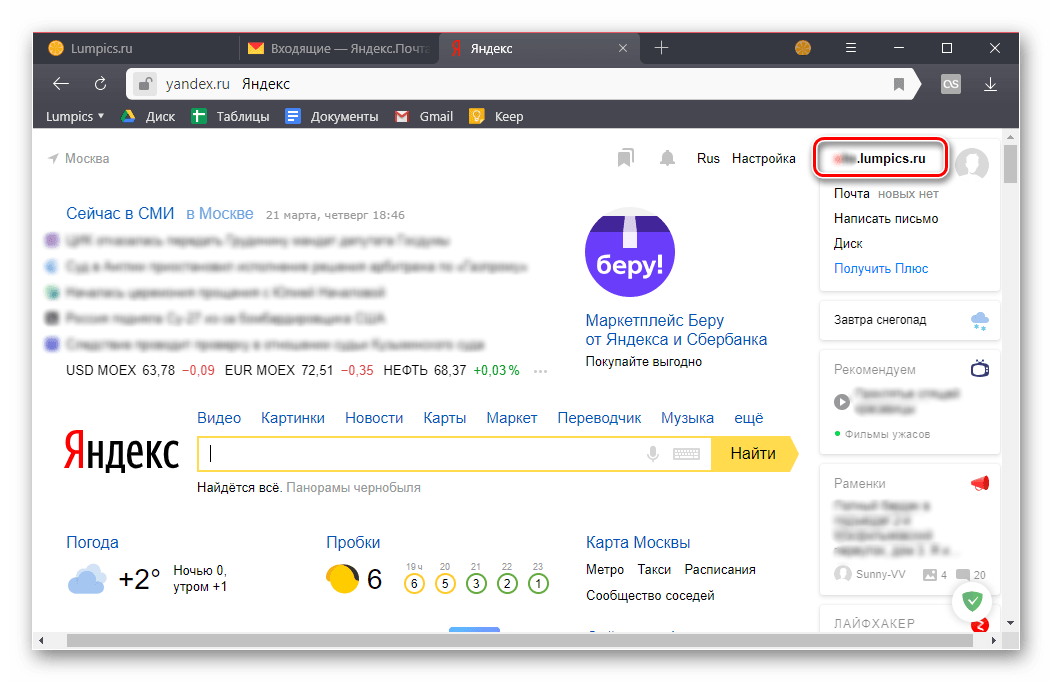 Инструкция, как зарегистрироваться в Яндекс Браузере:
Инструкция, как зарегистрироваться в Яндекс Браузере:
- На главной странице Яндекса нажмите «Завести почту», кликнув по соответствующей кнопке в виджете в правом верхнем углу страницы.
- Введите данные: имя, фамилию, придумайте логин и пароль, введите телефон. Если у вас нет телефона или вы не хотите его привязывать к учетной записи выберите этот вариант. Затем укажите контрольный вопрос, и ответ на него, введите символы капчи и нажмите «Зарегистрироваться».
- При регистрации с номером телефона нажмите «Получить код» введите символы из смс и кликните «Зарегистрироваться».
- Примите условия политики конфиденциальности.
После чего войдите с только что созданным адресом электронной почты и паролем в браузер и включите синхронизацию. При необходимости добавьте дополнительный адрес электронной почты, чтобы проще было восстановить доступ к аккаунту, если вы забудете пароль.
Скачайте и установите диск на ПК, куда вы можете сохранять любую информацию, фото, видео, документы.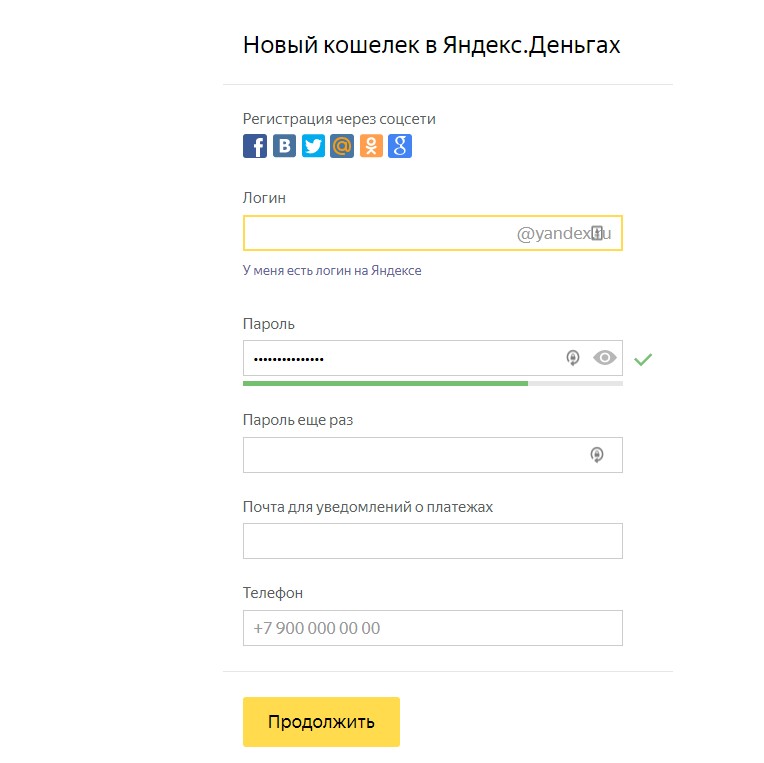 Размер хранилища предоставляет 10 Гб облачного хранилища бесплатно, если хранилище переполнено, то дополнительное пространство можно докупить.
Размер хранилища предоставляет 10 Гб облачного хранилища бесплатно, если хранилище переполнено, то дополнительное пространство можно докупить.
Вход с помощью социальных сетей
На странице Яндекс.Паспорта добавьте социальную сеть для быстрого входа в свой аккаунт в дальнейшем.
- В разделе «Социальные сети» нажмите «Добавить аккаунт».
- Выберите социальную сеть через которую в последствии вы будете выполнять вход на сервисах Yandex.
- Введите регистрационные данные соцсети и нажмите «Войти».
Теперь вы можете авторизоваться во всех сервисах Yandex через эту социальную сеть. Достаточно на странице авторизации выбрать соответствующую кнопку. Яндекс не знает паролей от вашей социальной сети. Использовать данный способ безопасно. Это сделано для удобства, так как если таких аккаунтов много все логины и пароли сложно запомнить, а вход через ВК или ОК, или Фейсбук (на выбор) упрощает взаимодействие с ПК и интернетом в целом.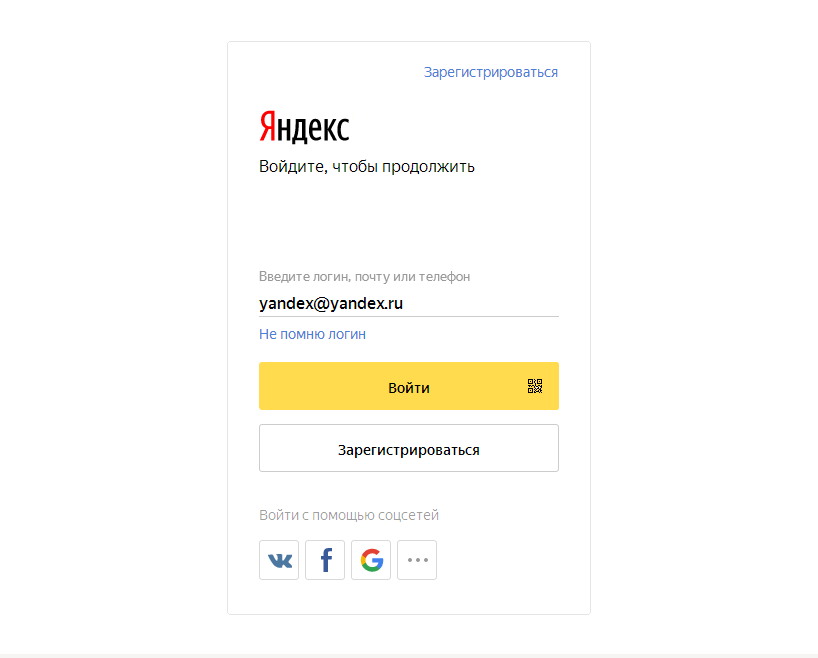
Смена пользователя в Яндекс.Браузере
Удобно использовать несколько учетных записей Яндекс для различных целей. Чтобы каждый раз не вводить логины и пароли эти аккаунты можно добавить на главной и быстро переключаться между ними.
Если вы не знаете, как сменить пользователя в Яндекс Браузере следуйте несложной пошаговой инструкции.
- Откройте главную Yandex.
- Нажмите на логин в правом верхнем углу экрана.
- В открывшемся меню выберите «Добавить пользователя».
- Введите логин и пароли или авторизуйтесь с помощью социальной сети.
Yandex позволяет добавить до 15 аккаунтов для быстрого переключения между ними.
Лишние аккаунты можно удалить, кликнув на иконку бегущего человечка. Тогда вы выйдете из этой учетной записи и она исчезнет из списка.
После очистки файлов cookie во все эти аккаунты нужно будет входить заново и добавлять их на главную страницу.
Как восстановить доступ к аккаунту Яндекса
Если вы забыли пароль от учетной записи Yandex его не сложно восстановить.
- На странице авторизации введите логин или адрес электронной почты, который получили при регистрации. Далее под полем для ввода пароля нажимаем «Не помню пароль».
- Укажите логин, для которого нужно восстановить пароль и введите проверочные символы.
- Нажмите «Далее».
- Введите номер телефона привязанный к аккаунту.
- Дождитесь смс с проверочным кодом. Введите его в соответствующие поля на странице восстановления и придумайте новый пароль.
Для удобства вы можете авторизоваться во всех браузерах на всех устройствах: смартфоне, обозревателе не компьютере планшете под одним логином и паролем и вам будут доступны все ваши документы, закладки, пароли и другие конфиденциальные данные.
При авторизации на чужом ПК используйте режим Инкогнито, тогда по завершении сеанса вся история и ваши конфиденциальные данные будут удалены. Если вам нужно работать в обычном режиме на чужом ПК перед работой очистите кеш и куки. По окончании работы выйдите из своего аккаунта и снова очистите историю кеш, чтобы ваши данные не попали в чужие руки.
По окончании работы выйдите из своего аккаунта и снова очистите историю кеш, чтобы ваши данные не попали в чужие руки.
Как создать учетную запись в Яндекс.почте и установить Яндекс.диск
Узнайте, как создать аккаунт Яндекс.почты для отправки и получения электронной почты. Яндекс — популярная поисковая система, такая же как Google и Yahoo. У него также есть бесплатная служба рассылки, которую вы можете создать на mail.yandex.com.
Почтовая служба Яндекс имеет много места для бесплатного хранения большего количества документов, богатый веб-интерфейс, который намного лучше, чем Gmail и Yahoo с IMAP и POP.
Возможности Яндекс-почты
Вот некоторые особенности Яндекс-почты и преимущества перед Gmail и Yahoo! Почта.
Безопасность: Защищает от спама и мошенничества. Войдите в приложение, используя свой PIN-код и отпечаток пальца.
Smart: Выделяет электронные письма от реальных людей и сортирует все остальное в другие папки
Персонализированные: Изменяйте внешний вид своего почтового ящика в соответствии с вашим настроением
10 ГБ на Яндекс. Диске: Новые аккаунты получают 10 ГБ облачное хранилище с Яндекс.Диском
Диске: Новые аккаунты получают 10 ГБ облачное хранилище с Яндекс.ДискомСоздать учётную запись Яндекс.почты
Вот как создать учётную запись и адрес электронной почты на Яндексе:
1.Зайдите на главную страницу Яндекс почты на Яндекс.почте
2. Нажмите , создайте аккаунт
3. Заполните регистрационную форму , указав свое имя, фамилию, логин электронной почты, пароль, номер мобильного телефона и нажмите отправить код .
4. Введите код активации Яндекса , отправленный на ваш номер телефона, нажмите «Зарегистрироваться» и примите условия.
5. Вы войдете в свою новую учетную запись Яндекс почты, и ваш адрес электронной почты будет таким: username @ yandex.com.
Войти Яндекс.Почта
После того, как вы успешно создадите свой новый адрес электронной почты на mail.yandex. com, вы сможете чаще использовать свой новый адрес электронной почты на Яндексе.
com, вы сможете чаще использовать свой новый адрес электронной почты на Яндексе.
Однако для входа в учетную запись Яндекса выполните следующие действия.
1. Зайдите на mail.yandex.com или Зайдите на Яндекс.com и нажмите на почту. Вы будете перенаправлены на mail.yandex.com
2. Введите свой логин и пароль на Яндексе и нажмите на логин. Вы также можете использовать свой номер телефона на Яндексе для входа в аккаунт Яндекс почты.
Яндекс.почта Настройки IMAP и SMTP
Яндекс-почта поддерживает протоколы IMAP и SMTP, поэтому вам не нужно использовать веб-интерфейс Яндекса. Эти настройки могут улучшить ваш рабочий процесс за счет гибких настроек и дополнительных опций.
Однако настройки Яндекс.Почты IMAP и SMTP делают вашу почту Яндекса доступной на рабочем столе. Не будет единой необходимости заходить в Яндекс на mail.yandex.com.
Яндекс Настройки IMAP
| Yandex.com (Яндекс Почта) Сервер IMAP | imap.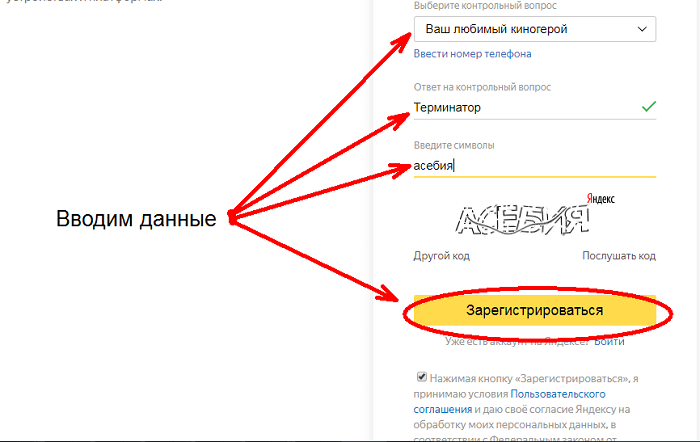 yandex.ru yandex.ru |
| Порт IMAP | 993 |
| Безопасность IMAP | SSL / TLS |
| Имя пользователя IMAP | Ваше имя пользователя |
| Пароль IMAP | Ваш Пароль Яндекс.ком |
Настройки SMTP Яндекса
| Yandex.com (Яндекс Почта) SMTP-сервер | smtp.yandex.ru |
| SMTP-порт | 465 |
| Безопасность SMTP | SSL / TLS |
| Имя пользователя SMTP | Ваше имя пользователя |
| Пароль SMTP | Ваш Яндекс.com пароль |
Скачать Яндекс Диск
Яндекс диск — это облачный сервис от Яндекса, который позволяет пользователям хранить файлы в облаке и получать к ним доступ в любом месте и везде и отправлять их своим друзьям для доступа или загрузки.
Вы можете скачать Яндекс диск онлайн, а также скачать его со своего аккаунта Яндекс почты.
1. Войдите в свою учетную запись на Яндекс-почте отсюда https://mail.yandex.com/
2. Нажмите на диск, откроется новая вкладка
3.Нажмите «Загрузить Яндекс диск для Windows», чтобы загрузить файлы прямо в облако, или перетащите файлы для загрузки в облако.
4. Скачайте Яндекс диск 3.0 для Windows. Для Mac и Linux щелкните раскрывающееся меню и выберите свою ОС.
Установить Яндекс Диск
Далее необходимо после загрузки установить Яндекс.Диск. Вот как можно быстро установить Яндекс.диск.
1. Перейдите в папку загрузок Windows, Mac или Linux и нажмите YandexDisk30Setup.exe, чтобы начать установку Яндекс.диска.
2. Следуйте инструкциям на экране, чтобы завершить процесс установки.
Яндекс.Почта — это профессиональный, бесплатный и профессиональный сервис электронной почты, такой как Gmail и Yahoo! Почта.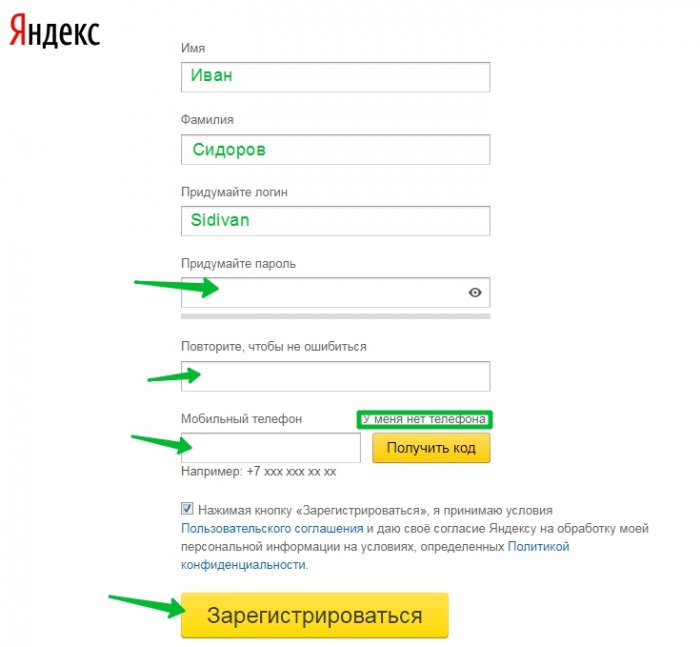
To email tên miền riêng miễn phí với Яндекс »Canh Me
tạo email tên miền riêng với Яндекс ã có nhiều bài viết trên mạng giới thiệu, tuy nhiên tất cả hướng dẫn đều thiếu bước verify rất quan trn cho tên.
Do được крыса nhi người Ха, Н Minh quyết Динь С.Е. Viet MOT Bai Rieng теор Trãi Нгие thực tế sú помет Hương DAN Ban CaC bước Djay Дю Dje Tao электронная với TEN Mien Rieng Хоан ТОАН Mien PHI TAI Яндекс.
Cảnh báo : nếu sử dụng cho email công ty, mình khuyên không nên dùng Yandex vì server chập chờn, có thể ảnh hưởng đến nhiều người. Hãy cân nhắc những dịch vụ trả phí khác như Частный хостинг электронной почты của Namecheap, hoc G Suite c Googlea Google sẽ n nh hơn. Nếu dùng mục đích cá nhân thì có thể cân nhắc Яндекс. Dch vụ tạo email với tên miền riêng giúp bạn tạo một địa chỉ электронное письмо theo tên miền, ví dụ [email protected] thay vì a chỉ chung @ gmail.com, @ live.com như thông thường. Điều này em lại sự chuyên nghiệp, tin tng và có ấn tượng cao hơn.
Điều này em lại sự chuyên nghiệp, tin tng và có ấn tượng cao hơn.Bn bắt buộc phải có tên miền mới dùng được dịch vụ này của Яндекс.
Яндекс là công cụ tìm kiếm phổ biến nhất Nga, Google côn phải đứng sau Яндекс. Các dịch vụ của 2 công ty này cũng tương tự như nhau vậy, Mail for Domain của Yandex hoạt động giống như như Google Apps của Google, khác mỗi cái được dùng Free , gin 1 hạn.000 mailbox add vào và không giới hạn dung lượng nha.
Bản thân mình trong quá trình sử dụng thực tế thấy mail của Yandex khá n định, cảm giác ngon hơn so với Zoho . Do ó khi người thân, bạn bè có hỏi mình đều hướng dẫn sử dụng Yandex chứ không khuyến khích dùng Zoho bao giờ.
Nếu bạn mong muốn sử dụng Zoho, hãy tham khảo bài hướng dn tạo email tên miền riêng với Zoho Mail.
Nhiều người cũng hỏi mình về việc tự cài Mailt Mail Server trên VPS, mình có bài hướng dẫn ở Học VPS rồi đó nhưng không khuyn khích các bạn làm làm làm.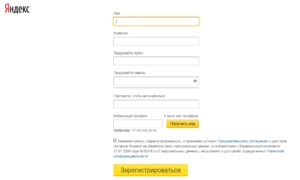 Bởi VPS / Server thường không ổn định, có vấn đề gì đó liên quan đến hệ thống, hoặc khi muốn cài t lại Server thì thao tác sao lưu, m bảo an toàn dữ liệu email.
Bởi VPS / Server thường không ổn định, có vấn đề gì đó liên quan đến hệ thống, hoặc khi muốn cài t lại Server thì thao tác sao lưu, m bảo an toàn dữ liệu email.
Chốt lại, nếu muốn dùng email với tên miền riêng, các bạn hãy sử dụng các dịch vụ ngoài như Yandex, Zoho, Google Apps hoặc MXroute. Trong bài viết này mình sẽ hướng dẫn các bạn cài đặt tên miền hoạt động với dịch vụ Почта для домена của Яндекс .
I. Đăng ký tài khoản Яндекс
Bạn hãy đăng ký một tài khoản Yandex tại đây, iền thông tin đầy đủ như yêu cầu.
Riêng phần Номер мобильного телефона , bạn nhập vào số di động theo định dạng gồm cả mã quốc gia +84, số điện thoại bỏ số 0 ở đầu đi, ví dụ +84989123456. Sau đó nhấn Отправьте код .
Vài giây sau bạn sẽ nhận được tin nhắn xác thực SMS, nhập vào rồi nhấn Подтвердить để xác nhận. Nếu đợi mãi chưa nhận được код bạn có thể nhấn Повторно отправить код để gửi lại.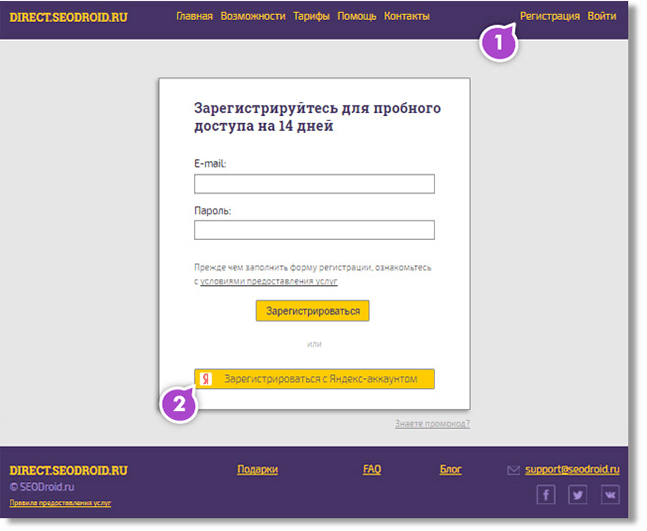
Trong trường hợp chờ mãi không nhận được mã, bạn hãy đổi qua số nhà mạng khác, hoặc nhấn У меня нет телефонного номера để thiết lập câu lhi thi — trả.
Cuối cùng nhấn nút Register màu vàng và Accept ng ý với các quy nh của Яндекс.
Ngay lập tức bạn được chuyển đến trang thông tin cá nhân như bên dưới, привет обновите lại thông tin nếu cần.
Яндекс.Почта с фондом
No cabe duda de que la aparición de GMail, el 1 de Abril del 2004, ha marcado un antes y un después en los servicios de correo electrónico a través de la web. Si en un Principio fue la lucha por ofrecer más espacio, en los últimos años, la lucha se ha centrado en ofrecer un Entorno más Claro y funcional.De ahí que nos encontremos que servicios tradicionales de correo electrónico vía web hayan tenido que darle un buen lavado de imagen as sus interfaces de usuario.
Pero al margen de los populares servicios de correo electrónico, en Internet podemos encontrarnos a muchos otros proofedores de correo electrónico, quienes con mayor o menor suerte, ofrecen sus servicios a aquellos usuarios que hayan apostado por ellos.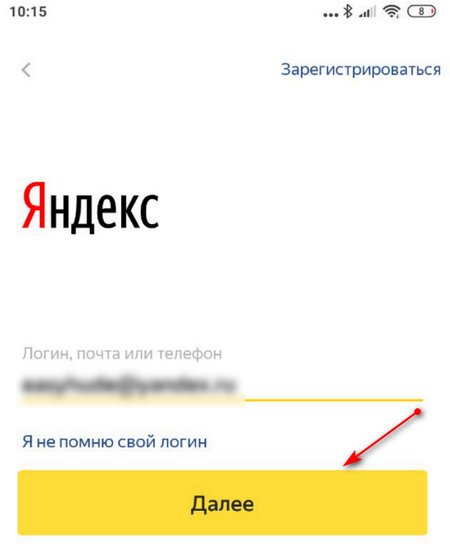 Un ejemplo de ello lo tenemos en Yandex, del cual os hemos hablado en alguna ocasión, centrándonos ahora en su servicio de correo electrónico vía web, el cual puede suponer una opción interesante por todo lo que ofrece.
Un ejemplo de ello lo tenemos en Yandex, del cual os hemos hablado en alguna ocasión, centrándonos ahora en su servicio de correo electrónico vía web, el cual puede suponer una opción interesante por todo lo que ofrece.
Más que un servicio de correo electrónico:
Si ya disponemos de cuenta en algunos servicios de Yandex, como pueda ser su servicio de almacenamiento en la nube, los mismos datos de Acceso nos servirán para Acceder al servicio de correo de lo contrario, nos podemos create nuestra cuenta Yandex o bien usar nuestros datos de acceso de Facebook, Twitter o Google. Ya dentro, en la configuración por defecto, podemos observar que además de gestionar los mensajes de correo electrónico, desde la misma interfaz nos permite access a Yandex Disk en la que contamos con 3GB de entrada que podemos s ampiar gratuitamente hasta 10 GB de acciones.También tenemos la sección de gestión de contactos, donde podemos añadir manualmente e importar y exportar contactos, y organarlos en grupos, así como un gestor de canales RSS.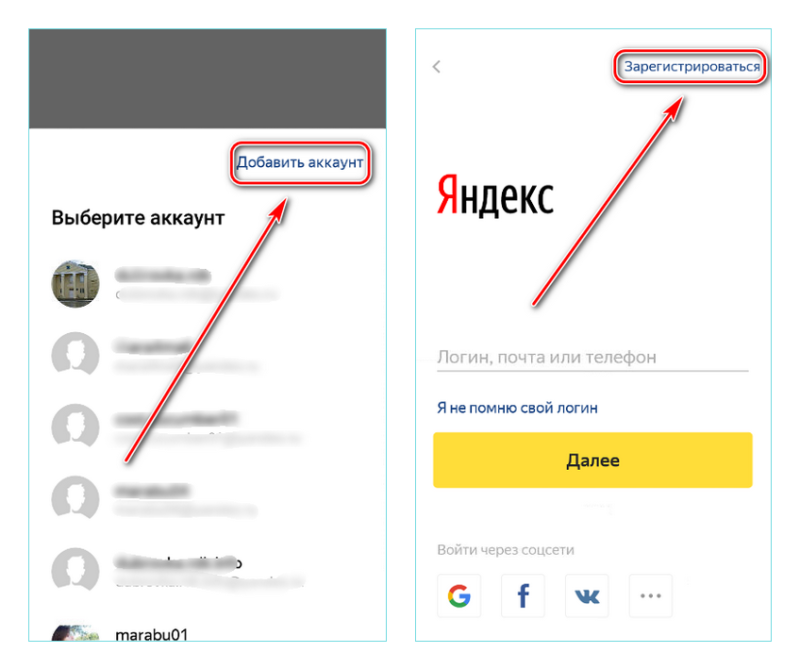
Sencillo de usar y personalizable:
Una de las cosas que pueden llamar la atención de Yandex en su servicio de correo electrónico es el uso de los temas visuales, más de 30, los cuales podemos fijar o bien acetemen cleadaatoria uno de ellos cada vez que accedamos, siempre y cuando tengamos la apariencia configurada para que los mensajes se abran en una página separada, ya que podemos cambiar la configuración para que los mensajes se abran a la derecha de la lista o mensa de mensa la parte inferior.En estas dos últimas opciones no podemos hacer uso de los temas visuales ni tener Acceso directo al resto de servicios de Yandex que si nos ofrece la primera opción.
En Yandex también podemos create directorios y etiquetas, y además, nos permite establecer Filters para que se realicen una serie de acciones según los mensajes que nos lleguen, desde llevarlos a carpetas específicas hasta de el envíesto. Contamos tanto con listas negras como listas blancas, donde includeiremos las direcciones de correo según queramos bloquear o aceptar sus mensajes respectivamente.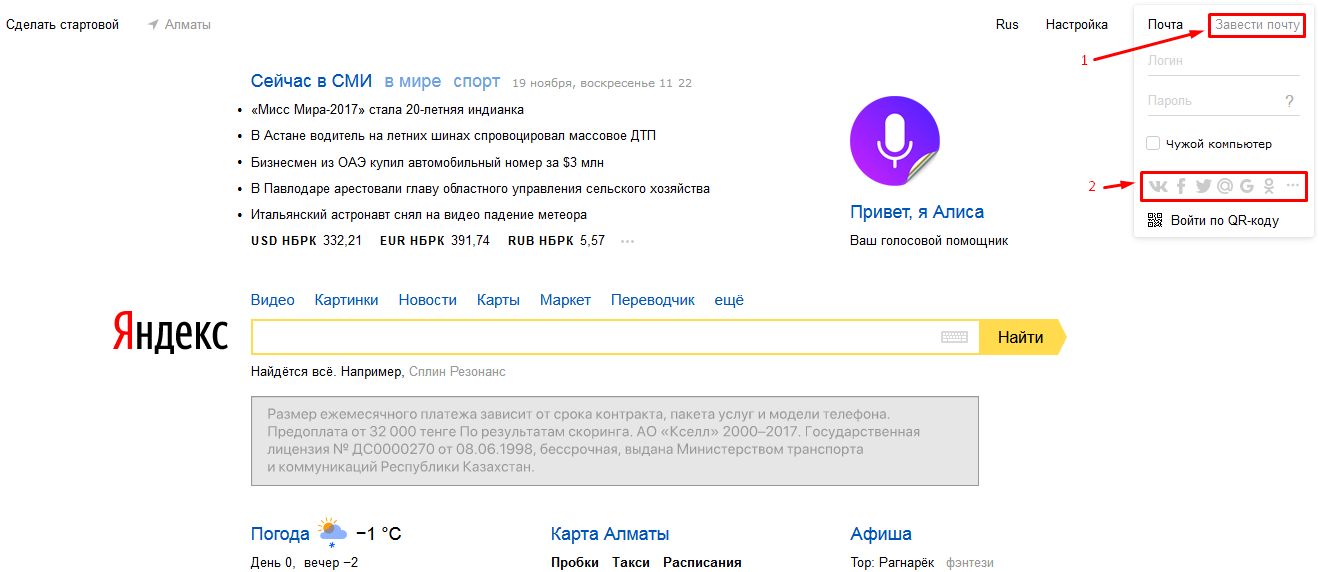
¿Qué más ofrece?
Яндекс.Почта, у которой есть доступ к электронным ресурсам, импорт электронных сообщений по протоколу POP3, и соединение с электронными клиентами по протоколу POP3 и IMAP. Permite además el uso de conexiones cifradas, el envío de tarjetas postales electrónicas, e incluso de mensajes de vídeo. Curiosa es la posibilidad de programar la fecha y hora del envío de los mensajes.
También tiene la opción de gestionar tareas pendientes de manera simple a través de una pestaña habilitada para ello, y si nuestra cuenta la tenemos configurada para que los mensajes se habrán en una nuemosa mensajes se habrán en una nuemosa mensajes se habrán en una nuemosa mensajes se habrán en una nuemosa mensajes se habrán en una nuemosa unaque pára late, nos ofrece información de todos los mensajes de la misma convertación, toda la corredencia recibida del mismo remitente, sus archivos adjuntos, y todos sus enlaces.
Siguiendo con la misma configuración, en la parte superior izquierda tenemos un botón que nos permite compactar aún más la interfaz de usuario, perdiendo la carra superior con el Acceso Rápido a otros servicios, ydemos contrase la, potera y etiquetas si nos hiciera falta.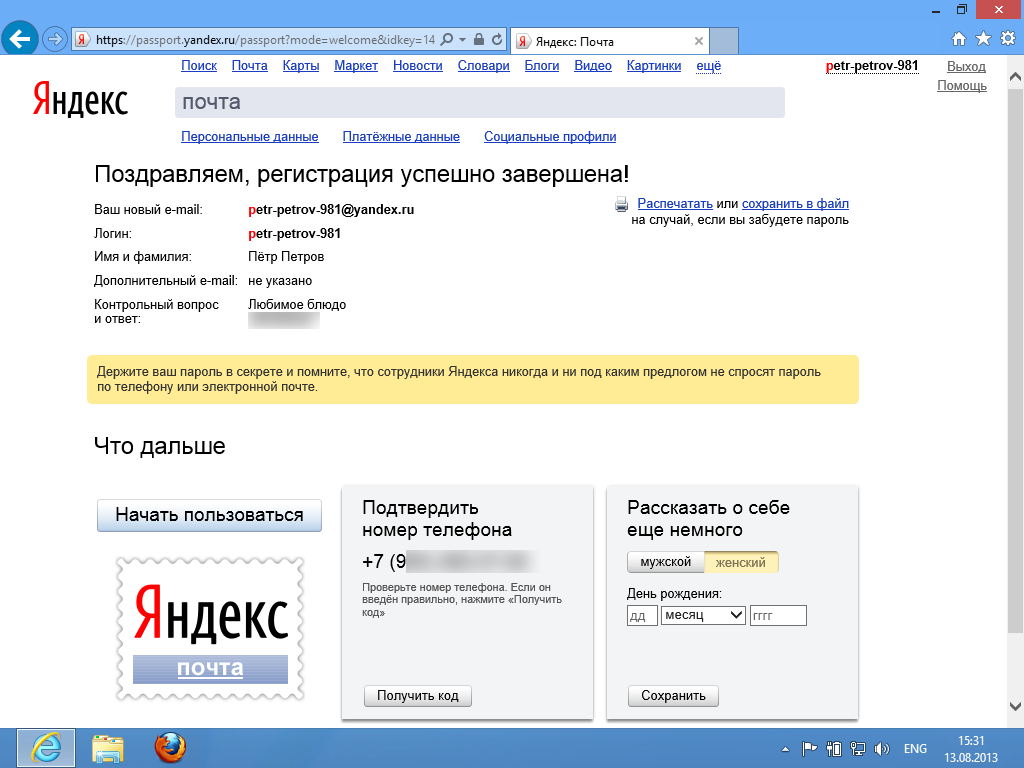
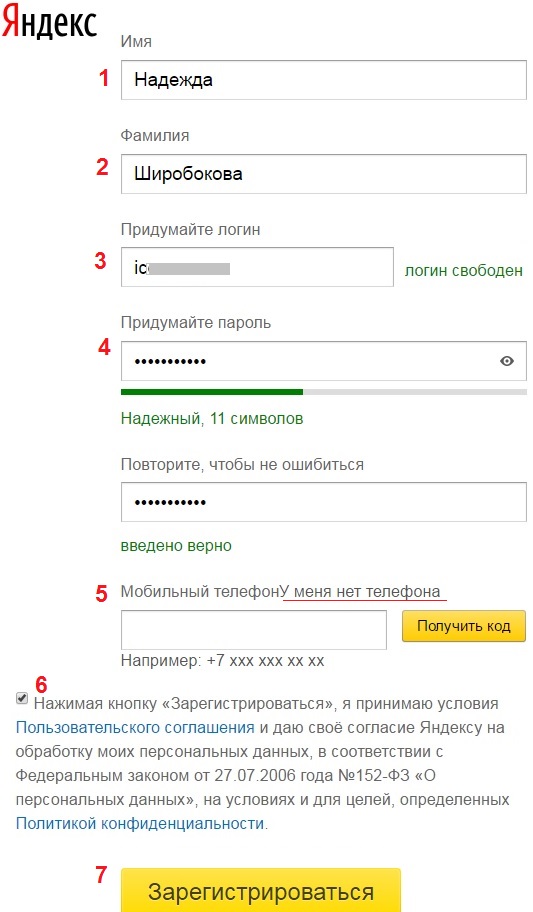 Паспорту без логина (Способ №2)
Паспорту без логина (Способ №2) Новый инструмент, аналог Google Forms, созданный для проведения опросов и понимания желаний своих клиентов;
Новый инструмент, аналог Google Forms, созданный для проведения опросов и понимания желаний своих клиентов;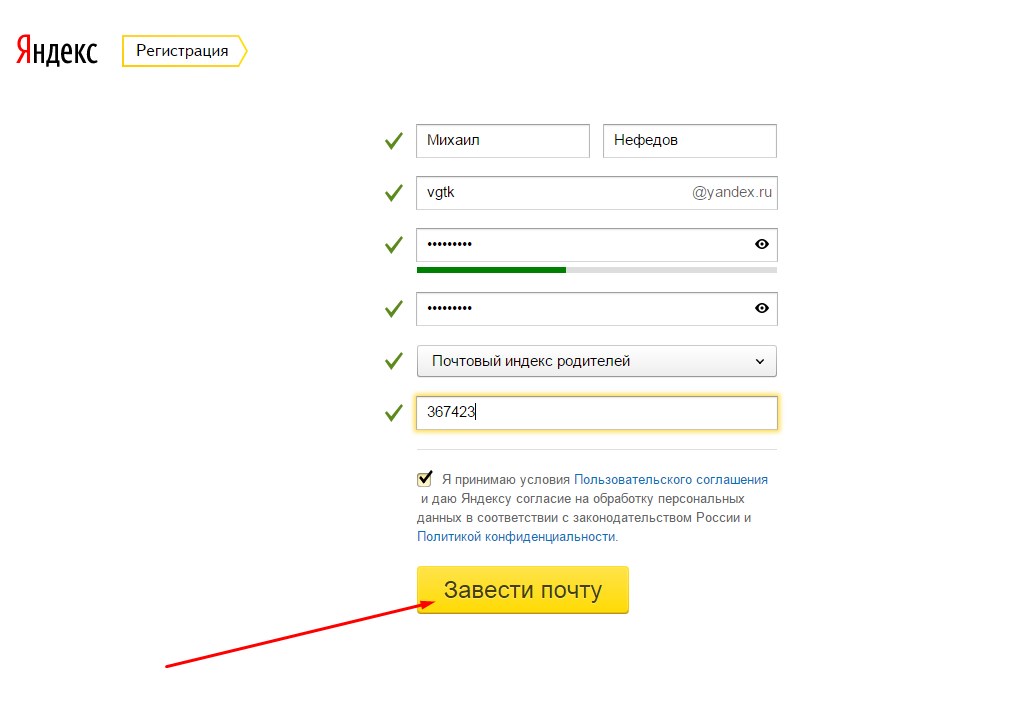 В этом случае достаточно добавить небольшой элемент HTML в шапку сайта;
В этом случае достаточно добавить небольшой элемент HTML в шапку сайта; Платный инструмент, но 30 дней бесплатного использования возможен для всех доменов;
Платный инструмент, но 30 дней бесплатного использования возможен для всех доменов;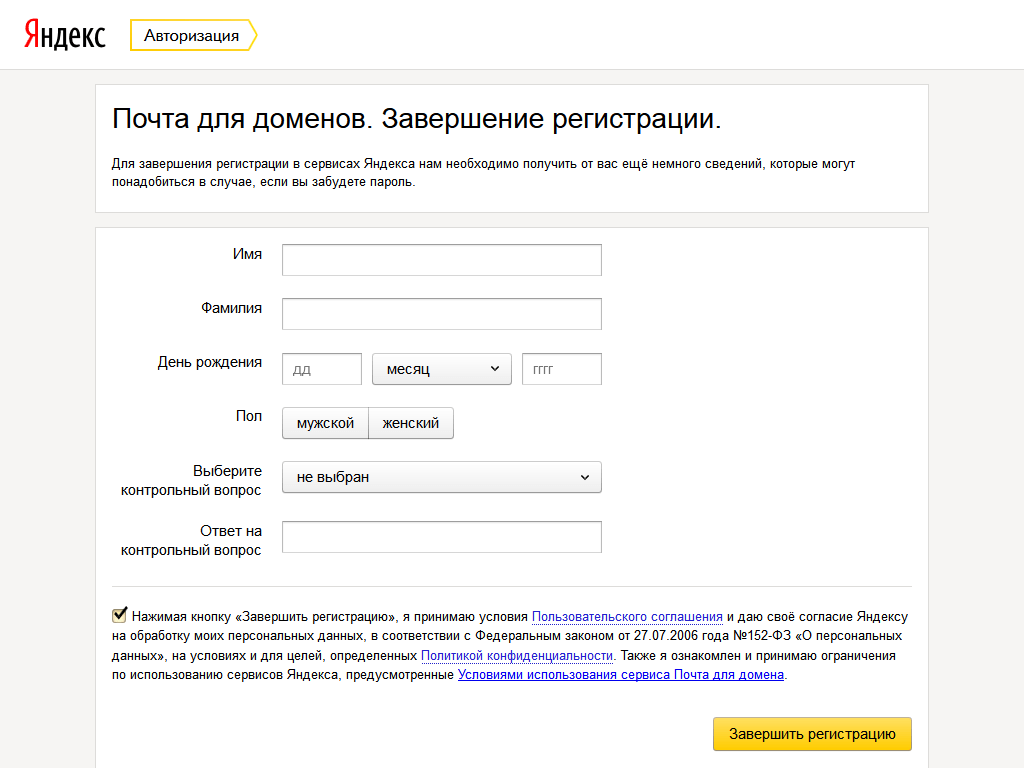 Нужно заполнить лишь первую часть, домен будет подставляться автоматически;
Нужно заполнить лишь первую часть, домен будет подставляться автоматически;